Excel에서 버블 차트와 막대 차트를 결합한 차트 생성하기
Kutools for Excel
300개 이상의 기능로 엑셀 강화
강력한 기능들
가끔 차트를 생성할 때 두 개의 데이터 시리즈 간 관계를 더 명확히 보고 표현하기 위해 Excel에서 한 차트에 두 가지 다른 카테고리를 사용할 수 있습니다. 예를 들어 아래 스크린샷과 같이 버블 차트와 막대 차트를 결합할 수 있습니다. 이 튜토리얼에서는 핸디한 도구인 Kutools for Excel 에 포함된 바와 버블 차트 유틸리티를 소개합니다. 이 유틸리티는 3단계로 빠르게 버블 바 차트를 생성하는 데 도움을 줍니다.
Kutools > 차트 > 차이 비교 > 바와 버블 차트를 클릭하여 이 유틸리티를 적용하세요.
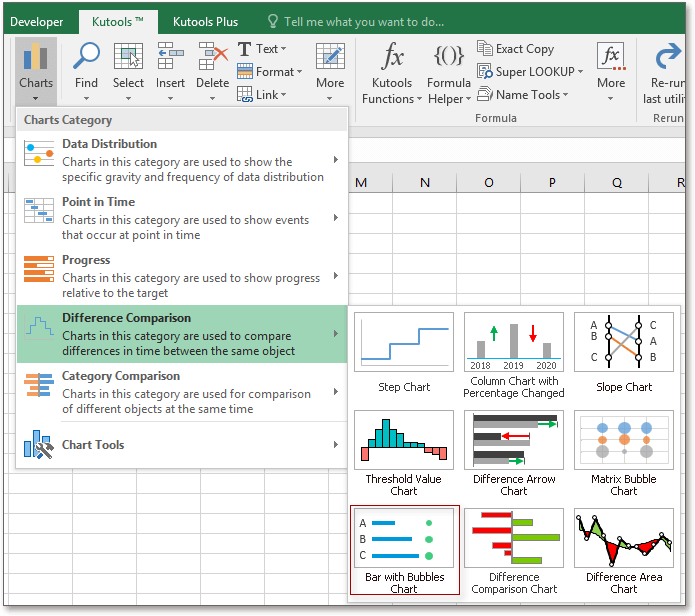
1. 차트를 생성하려는 데이터가 있는 워크시트를 활성화한 다음, Kutools > 차트 > 차이 비교 > 바와 버블 차트를 클릭하여 바와 버블 차트를 적용합니다.
2. 나타나는 대화 상자에서![]() 라벨과 데이터를 각각 선택하여 텍스트 상자에 입력합니다.
라벨과 데이터를 각각 선택하여 텍스트 상자에 입력합니다.
축 레이블: Y축에 표시되는 라벨입니다.
데이터 시리즈 1: 막대로 표시되는 데이터입니다.
데이터 시리즈 2: 버블로 표시되는 데이터입니다.
3. 확인을 클릭하면 차트가 생성됩니다.
팁:
1. 처음 사용할 때는 바와 버블 차트 대화 상자에서 예제 버튼을 클릭하여 이 유틸리티를 어떻게 사용하는지 이해할 수 있습니다.
2. 차트는 데이터 변경에 따라 업데이트되지만, Excel 버전이 2010보다 이전인 경우 원본 데이터가 변경되어도 Y축의 값은 업데이트되지 않습니다.
3. 막대 색상을 변경하려면 차트에서 막대 중 하나를 클릭하고 서식 탭에서 도형 윤곽선 을 클릭하여 색상 메뉴를 표시한 후 필요한 색상을 선택하세요.
4. 버블 색상을 변경하려면 차트에서 버블 중 하나를 클릭하고 서식 탭에서 도형 채우기 를 클릭하여 색상 메뉴를 표시한 후 필요한 색상을 선택하세요.
추천 생산성 도구
Office Tab: Microsoft Office에서 Chrome, Firefox 및 새로운 Edge 브라우저처럼 편리한 탭을 사용하세요. 탭을 통해 문서 간에 쉽게 전환할 수 있으며, 창이 복잡하게 배열되지 않습니다. 더 알아보기...
Kutools for Outlook: Kutools for Outlook은 Microsoft Outlook 2010–2024 (및 이후 버전)과 Microsoft 365에서 사용할 수 있는 100개 이상의 강력한 기능을 제공하여 이메일 관리를 단순화하고 생산성을 향상시킵니다. 더 알아보기...
Kutools for Excel
Kutools for Excel은 Excel 2010 – 2024 및 Microsoft 365에서 작업을 간소화하는 300개 이상의 고급 기능을 제공합니다. 위에 언급된 기능은 시간을 절약해주는 다양한 도구 중 하나일 뿐입니다.

